当前位置:首页 > 临时分类 > CBF收银机操作说明
CBF收银机操作说明CBF-7000触摸屏餐饮系列说明书版本202110[1]目录第一章硬件安装说明1.1产品清单(1)1.2收银机接口说明(1)1.2安装布线详图(2)1.4安装检测(2)第二章销售前台2.1前台登陆(3)2.2日常流程介绍(3)2.2.1点菜流程(3)2.2.2点菜/消单流程(5)2.2.3外卖流程(5)2.2.4收银交款(8)2.2.5交款对账(8)2.3系统参数设置2.3.1POS机参数设置(10)2.3.2常规设置参数(11)2.3.3标签打印设置(12)2.3.4外观设置(12)2.3.5高级设置(13)2.3.6账单设置(14)2.3.7页头和页尾的设置(15)2.3.8套餐维护(15)2.3.9打印机方案设置(15)2.3.10品项厨打设置(15)2.4点菜界面参数设置2.4.1功能显示设置(16)2.4.2界面布局设置(16)第三章收银机后台3.1前台管理(17)3.1.1考勤管理(17)3.1.2员工上下班管理(17)3.1.3前台营业(17)3.1.4营业日结(17)3.1.5销售流水(17)3.1.6收银流水(18)3.1.7前台营业参数、账单设置(18)3.1.8顾客管理(18)3.1.9系统参数(18)3.2基础资料3.2.1大类设置(19)3.2.2小类设置(19)3.2.3品项设置(19)3.2.4单位设置(20)3.2.2小类设置(20)3.2.3品项设置(20)3.2.5口味(20)3.2.6沽清设置(20)3.3厨房打印3.3.1参数设置(21)3.4数据查询(22)3.5系统管理(23)第一章硬件安装说明1.1产品清单店铺收到机器后应立即拆箱检查,若有破损应立即向运输公司索赔及向公司报告。拆箱后检查备件是否齐全。以下清单为常备件:(1)收银机-触摸屏收银机1台-电源线1根-电源适配器(204V-1.5A)1个-光盘1张(2)结账单打印-结账单打印机1台-25口串口线1根-电源适配器(240V-1A)1个-光盘1张(3)厨房打印-厨房打印机1台-电源线1根-电源适配器(240V-1A)1个-光盘1张1.2收银机接口说明(图2.1收银机接口说明)1.3安装布线详图(图3.1安装布线详图)1.4安装检测硬件安装完毕后,要在“前台收银系统”上测试2台小票打印机是否都能正常工作。(1)硬件:首先确定所有工作机器都是开机状态,且2台打印机里面都有热敏纸。确认所有连接线无误。(2)软件:收银机里面的店铺菜单以及厨打方案在收银机确认收银机界面的“快餐门店服务程序”、“厨房打印服务程序”“系统数据库程序”都是打开以及运行状态。(3)如果有厨打不出纸等问题详见《收银机常见问题应急措施.docx》和《收银机注意事项.docx》。注意:超级用户的密码账户:000000密码是空的,即无密码。首次使用收银机,请相关人员设置店铺员工的个人收银账户。第二章销售前台2.1前台登陆登陆前提:●在触摸屏机器POS上安装好软件产品,凡是发送到店铺的收银机所有软件都已经安装完毕。●后台系统加入操作员,并设置好每一个操作员的权限。超级用户的账户是:000000.密码是空的。(备注:其他用户资料设置详见第三章-系统管理-用户设置&操作权限设置)●在后台系统“基础资料”中设置好相应系统基础数据等内容。●在前台营业界面“系统设置”菜单下的“营业参数设置”中设置前台营业模式:酒楼模式(需要开台)/快餐模式(不需要开台)。2.2日常流程介绍本章包括了前台各业务功能的操作与使用方法:包括点菜、消单、外卖、收银交款、交班管理、日结管理、消费查询等。2.2.1点菜流程:(1)点击桌面打开前台收银系统。弹出点菜界面,如下图:(图2.2.1-1点菜界面)中间一列是“常用工具栏”,点击右边的菜品,即左边的“已点菜界面”会显示相对应的菜品。选择客户需要点的菜品进行点菜。(2)是针对客户对菜品有特殊要求的操作,选中需要操作的菜品点击口味按钮。然后点击右下角的“确定”按钮即可,如图:(图2.2.1-2口味界面)(3)是针对某些客户同一菜品点了多份,直接对所点菜品进行数量更改,先选中要更改数量的菜品,单击“数量”在弹出的对话框中输入数量即可。客人点完所有菜品然后按右边菜单栏里的按钮,弹出如下图:(图2.2.1-3结算界面)在中输入实收的现金,再按【埋单】按钮完成操作。钱箱弹出,放入货币,系统弹出应找零金额,同时“结算单打印机”和“厨打”都会打印出小票,将找零的钱和结算单一并给到客人,厨房撕下厨打小票,开始煮馄饨,煮好馄饨后喊号送给相应的客人用餐。(备注:这个流程和通常的流程没有任何区别)2.2.2消菜/消单流程:客人下单前对菜品的取消就是消菜;先选中需要消掉的菜品,点击按钮,即可将未下单的菜品进行取消点菜。就是,客人一整单都不要了,不需要挨个菜品删除,直接点击【消单】按钮,弹出如图点击【是】即这单被消除。2.2.3外卖流程:外卖流程如下:(图2.2.3-1外卖流程图)(1)选择顾客信息点菜完毕后,点击常用工具栏中的“外卖”按钮,弹出对话框如下图所示:(图2.2.3-2顾客选择列表)在电话号码文本框中输入电话号码,则列表中将列出符合该电话号码的顾客。顾客信息已在后台管理中顾客管理和会员管理中设置。选中符合条件的顾客,点击“确定”选定。若没有符合条件的顾客,点击确定后将提示在下一步中输入该顾客信息。顾客信息将自动添加到后台的顾客管理中。(2)选择送货员选定顾客后,将弹出对话框如下所示:(图2.2.3-3顾客选择列表)在此对话框中点击“送餐人”按钮,将弹出对话框选定送餐人,并送出外卖。如图所示:(图2.2.3-4送餐人选择)(3)外卖送出如果没有选择送餐人,可以在日常处理→外卖送出选定送餐人,并送货。(4)外卖结算外卖送出后,在日常处理→外卖结算中进行结算,如下图所示:(图2.2.3-5外卖结算)上图中,上栏中为所有的未结算的外卖单,下栏为上栏中选定的外卖单所对应的菜品明细。选中相应的外卖单,点击右侧“结算”按钮,将执行结算操作。如果外卖送出没有成功,则点击右侧“退单”按钮,弹出对话框如下图所示:(图2.2.3-6退单提示)点击“是”,将把此外卖单作废。2.2.4收银交款:功能:收银员交班时需要将此班次收到的金额上交。操作:点击【其他】弹出“系统管理”,点击【查询】模块,弹出模块,点击进去。。具体输入格式如图所示:(图2.2.4-1收银交款界面)2.2.5交款对账功能:收银员进行交班操作。操作:点击工具按钮,在弹出的菜单中选择会弹出系统管理菜单如下图:(图2.2.5-1系统管理界面)单击按钮会切换到查询菜单中,如图(图2.2.5-2系统管理界面)选择按钮即出现交班对账报表,在弹出的页面中就会显示此收银员在这个班次中的营业总额、支付方式收取情况、帐单和客位信息、应收应付以及品项销售等信息,方便收银员进行对账和进行收银交款操作。具体情况如图所示:(图2.2.5-3交班对账界面)选择即出现整天的消费情况统计报表。如下图;(图2.2.5-4消费查询界面)2.3系统参数设置2.3.1POS参数设置在前台营业界面中点击“其他”----“管理”菜单下的“参数设置”,将弹出“POS参数设置”窗口(如下图所示)。(图2.3.1-1参数设置界面)点击【参数设置】界面,参数设置包括:常规设置、标签打印设置、外观设置。2.3.2常规设置参数如下图:(图2.3.2-1营业参数设置界面)1)营业方式:用于进行营业模式的转换,系统提供了“酒楼营业”、“快餐营业”两种模式。在此处修改后,重新登陆前台系统后,将进入该模式。2)选台方式:设置快餐是否选台。3)结账时打印账单:结账时是否打印结账单,需要的打上勾。4)结账启用发票发放:这个发票是针对正规发票,一般不需要启用。5)点菜品项重复累计:即相同的相同的菜品,同一单中,如果客人要了3份会自动累计在一起。6)点菜同时弹出数量输入:如果启用,点菜的同时会弹出数量选择框,不启用侧没有。每个菜品的默认数量是1。7)禁止负库存销售:这个是盒沽清模块是合在一起使用的,入股库存为零,即不能再进行销售。8)退菜原因是否必须录入:若启用,即有退菜需要录入原因。9)赠送原因是否必须录入:若启用,即有赠送的,必须录入原因。10)抹零操作:正常的选项是无抹零操作。11)抹零精度:可以不用选择。12)外卖地址必须输入和外卖联系人必须输入:若勾选上此项,则外卖地址和外卖联系人必须要输入。13)外卖需要执行送餐:若勾选上此项,则外卖时必须执行送餐。若在外卖界面不输入送餐人,则该单据会在【日常管理】下的【外送送餐】中显示出来。若不勾选,则若在外卖界面不输入送餐人就表示不进行送餐,在【日常管理】下的【外送送餐】中不会显示。14)快餐结算之后保留原选择台位:若勾选此项,则若选择了台位,点菜结算后,再次点菜时所选择的台位不变。15)外卖之后是否打印清单。16)使用多备注。2.3.3标签打印设置,如下图:(图2.3.3-1参数设置界面)这个模块的设置都是固定的,不用做任何修改。2.3.4外观设置,如下图:(图2.3.4-2外设设置界面)1)Windows驱动打印。打印方式包括windows驱动打印、端口直接输出。1)端口输出打印机设置:对端口输出打印机设置有效,包括打印机型号,端口,打印延迟、行字符数、前走纸行、后走纸行、左边距。2)对Windows驱动打印设置有效,包括打印机名称、默认纸张、字体大小等。3)钱箱类型。4)客显类型和端口。2.3.5高级设置---,如下图:(图2.3.5-1非常规参数设置界面)(1)点菜参数:1)点菜自动转到私有做法和点菜自动转到全部做法,这两项设置不用启用。2)点菜启用全含有:菜品录入时,录入的内容是否全含有在该菜品的信息中。例如输入编码为12。全含有:菜品编码中只要含有12,均可列出。如12345,31245。非全含有:菜品编码中前两位为12,均可列出。如123456,但31245不可以。3)不定价格是否允许为负:适用于可以修改价格的菜品,如临时菜和时价菜。4)不定价格是否允许为零:适用于可以修改价格的菜品,如临时菜和时价菜。5)点菜保存无提示:点菜时是否提示保存信息。6)是否显示品项的图片:针对于产品的图片显示,暂不启用。7)消菜无提示、消单无提示:消菜、消单时是否需要提示信息。8)是否启用沽清提示:点菜时提示沽清信息。(2)收银参数1)优惠原因、免单跑单原因必须录入:执行这些操作时是否需要输入原因。2)允许手工输入会员号、储值卡号、挂账卡号:若勾选上这些项,则可以不用刷卡,可以手动输入。3)会员优惠卡、储值挂张卡生日提醒。4)付款余额为零自动埋单。如果设置成自动埋单,则结账时如果付款余额为零时,直接结账,跳过点击“埋单”按钮。5)埋单后显示找零信息:如果启用,即埋单后系统会弹出找零信息。(3)营业参数1)结账时打印账单:若勾选此项,则结账时会自动打印帐单。2)是否启用厨打通提示。3)前台登录启用刷卡:表示前台登录时是输入工号还是刷卡进入。授权启用刷卡和点菜启用刷卡也是说明授权和点菜时是否需要刷卡。4)寄存有效天数:用于酒水寄存管理模块,表示寄存酒水可以存放的有效天数。2.3.6账单设置:该项主要是对打印账单格式的设置。如下图:(图2.3.6-1账单设置界面)2.3.7页头和页尾的设置(图2.3.7-1尾设置界面)2.3.8套餐维护套餐的组合维护的添加模块。2.3.9打印机方案设置需要在这个模块添加打印方案,若不添加打印方案,侧会厨打不出纸。2.3.10品项厨打设置设置产品的厨打选项,若需要厨打,即选择厨打,选定厨打方案,不需要厨打的在模块里面修改。(图2.3.10-1尾设置界面)2.4点菜界面参数设置界面设置的功能是对点菜界面的显示进行控制。2.4.1功能显示设置对前台界面显示的功能设置如下,若勾选上此项,则说明前台显示此功能,否则该功能不显示。具体如下图所示:(图2.4.1-1功能显示设置)2.4.2界面布局设置对点菜界面的点菜信息栏显示的资料进行设置,若勾选上此项,则就会显示品项的该属性,否则不显示。如下图所示
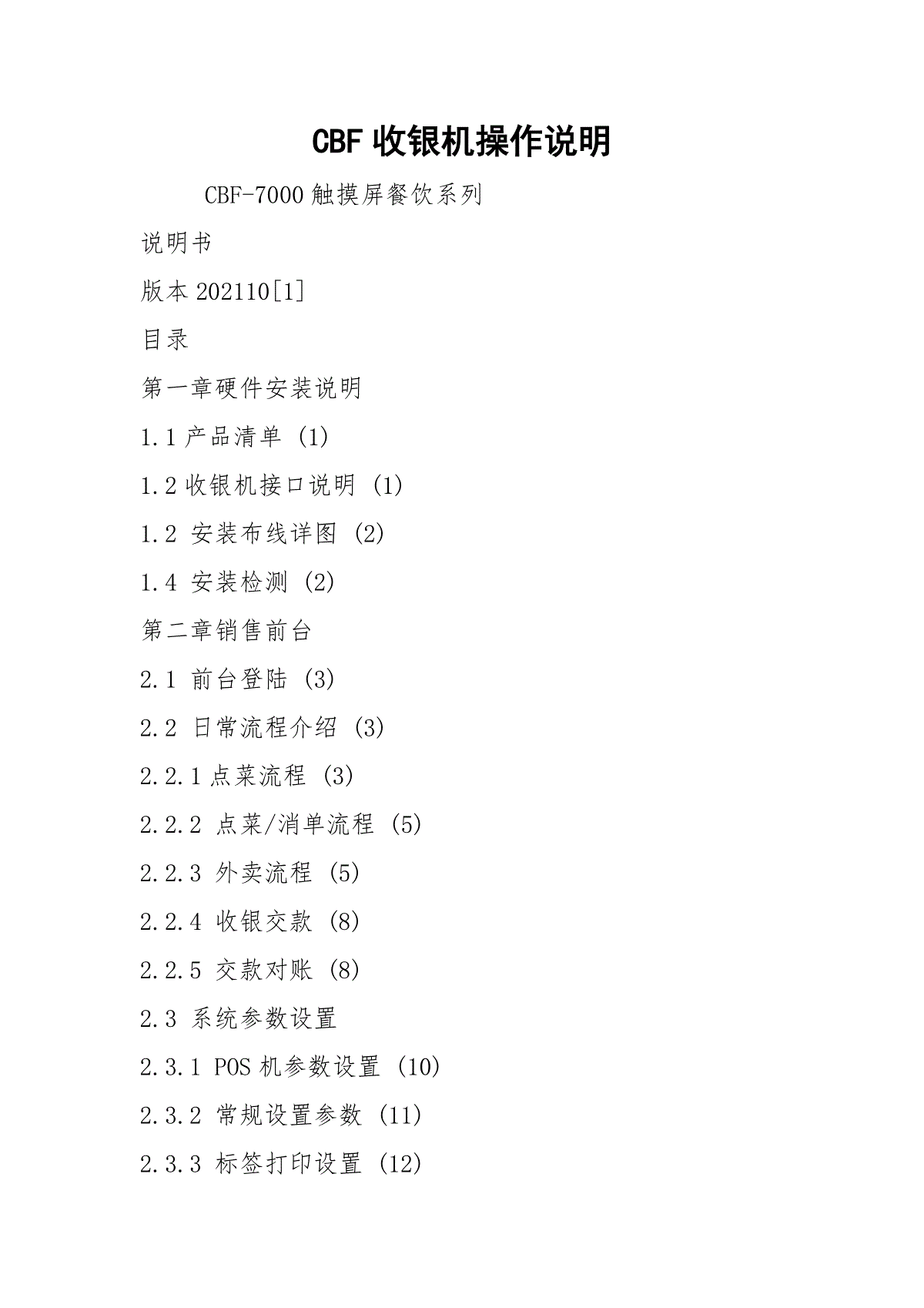




 三七文档所有资源均是用户自行上传分享,仅供网友学习交流,未经上传用户书面授权,请勿作他用。
三七文档所有资源均是用户自行上传分享,仅供网友学习交流,未经上传用户书面授权,请勿作他用。
本文标题:CBF收银机操作说明
链接地址:https://www.777doc.com/doc-7845549 .html